לקוחות סיקור רבים בלינוקס תומכים בשרתבמצב המכונה ממשק משתמש באינטרנט. לכולם יש מה להביא לשולחן, כולל Deluge. הסיבה העיקרית לפנות עם לקוח Deluge או WebUI של Deluge על אחרים היא העובדה שאחד הלקוחות המגוונים ביותר והמלאי תכונות שם בחוץ.
בלי להמשיך ולהמשיך בדלוג, כדאיוהצביע כי אם אתה אוהב תכונות מתקדמות זו התוכנה עבורך. זה תומך בכל דבר, החל ממצב מסוף, למצב שרת ואפילו סוגי חיבור מותאמים אישית כמו פרוקסי Socks5 והגדרות יציאה מותאמות אישית. במאמר זה נעבור כיצד להתקין ולהגדיר שרת סיקור של Deluge ב- Linux, לאפשר את ה- WebUI של Deluge, כמו גם את Deluge Daemon וכו '.
הערה: באופן אידיאלי, התקן ושימש שרת טורנט של Deluge במחשב לינוקס הפועל כשרת. זכור כי זה לא אומר ששרת סיקור של Deluge לא יעבוד על לינוקס שולחן עבודה, אך לא מומלץ.
התקן קונסולת Deluge, DelugeD ו- Deluge WebUI
השלב הראשון בתהליך זה הוא להתקין את תוכנת Deluge. פתח מסוף ופעל לפי הפקודות התואמות את מערכת ההפעלה בה אתה משתמש.
אובונטו
לאובונטו ולשרת אובונטו יש גרסה די מעודכנת של לקוח סיקור הדלוג. עם זאת, תמיד טוב להחזיק את ה- PPA הרשמי למען הביטחון. השתמש בפקודה זו כדי להוסיף את ה- PPA.
sudo add-apt-repository ppa:deluge-team/ppa
כעת, כאשר ה- PPA נמצא במערכת, רענן את מקורות התוכנה של אובונטו באמצעות ה- עדכון מתאים פקודה.
sudo apt update
רץ עדכון ללא ספק יגלה כי תוכניות מסוימות זקוקות לעדכון. התקן עדכונים אלה ואל תתעלם מהם, מכיוון שאלה יכולים להיות טלאים שעוזרים לאובונטו לרוץ טוב יותר.
sudo apt upgrade -y
כעת, כשהכל מעודכן, התקן את הגרסה האחרונה של תוכנת Deluge.
sudo apt install deluged deluge-console deluge-webui
דביאן
sudo apt-get install deluged deluge-console deluge-webui
קשת לינוקס
sudo pacman -S deluge
פדורה
sudo dnf install deluge deluge-common deluge-daemon deluge-web
OpenSUSE
sudo zypper install deluge
קבע את התצורה של WebUI של Deluge
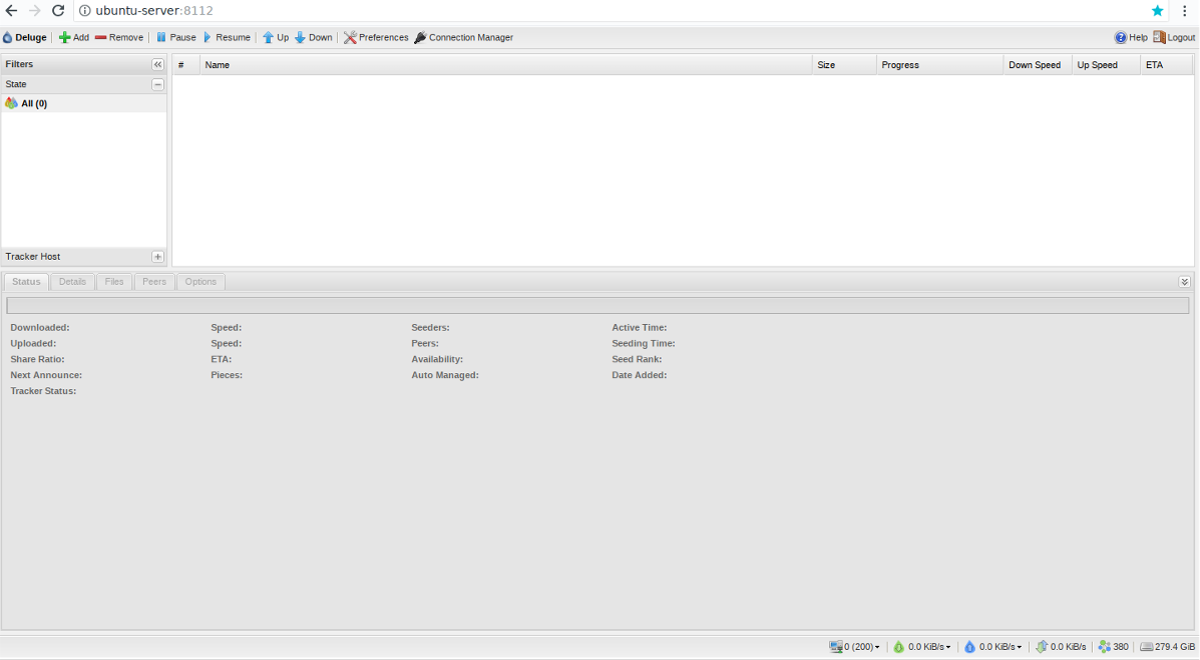
כל התוכנה הנדרשת לדלוג מותקנת ומוכנה לשימוש. עכשיו הגיע הזמן להדליק את הדמון. עבור למסוף והפעל את דחה פקודה. ישנן שתי דרכים להפעיל את הדמון הזה: עם הכלי init של המערכת או עם ה- דחה פקודה. כדי להתחיל בזה systemd, להשתמש ב מערכת פקודה.
ראשית, הפוך את שירות DelugeD.
sudo -s cd /etc cd systemd cd system touch deluged.service nano /etc/systemd/system/deluged.service
הדבק את הקוד למטה בקובץ החדש:
[Unit]
Description=Deluge Bittorrent Client Daemon
Documentation=man:deluged
After=network-online.target
[Service]
Type=simple
User=deluge
Group=deluge
UMask=007
ExecStart=/usr/bin/deluged -d
Restart=on-failure
# Time to wait before forcefully stopped.
TimeoutStopSec=300
[Install]
WantedBy=multi-user.target
sudo systemctl start deluged
בנוסף, הפעל את הדמון בעת האתחול עם:
sudo systemctl enable deluged
אם אתה לא רוצה להתעסק עם Systemd, הדמון יכול לרוץ בלעדיו. לקבלת התוצאות הטובות ביותר, נסה להשתמש ב- / dev / null הפקודה להציב את הדגון Demuge ברקע כמשתמש הנוכחי.
nohup deluged &>/dev/null &
נתק אותו מהמשתמש שלך (אם תרצה) עם:
disown
הגיע הזמן להגדיר את המשתמש ל- Deluge Daemon. להשתמש הד לדחוף משתמש חדש לקובץ התצורה. שנה "משתמש" לשם המשתמש הקיים במערכת. ודא שאתה מזין את אותה סיסמה כמו משתמש המערכת שלך.
הערה: 10 פירושו שלמשתמשך יש גישה מלאה לשנות את Deluge.
echo "user:password:10" >> ~/.config/deluge/auth
כעת כשהמשתמש מוגדר כראוי, הרוג את הדמון והפעל אותו בגיבוי. ניתן לעשות זאת עם systemd או להרוג הכל.
sudo systemctl stop deluged sudo systemctl start deluged
או
killall deluged
nohup deluged &>/dev/null &
השתמש בשורת הפקודה, התקשר עם Deluge ושנה את ההגדרות כך שהדמון יאפשר חיבורים מרוחקים:
deluge-console
config -s allow_remote True
כעת, לאחר ששינוי התצורה מתבצע ב- Deluge Console, צא ממנו עם צא.
quit
לבסוף, הפעל את חיבור ה- Deluge WebUI.
deluge-web --fork
שימוש ב- Deluge WebUI
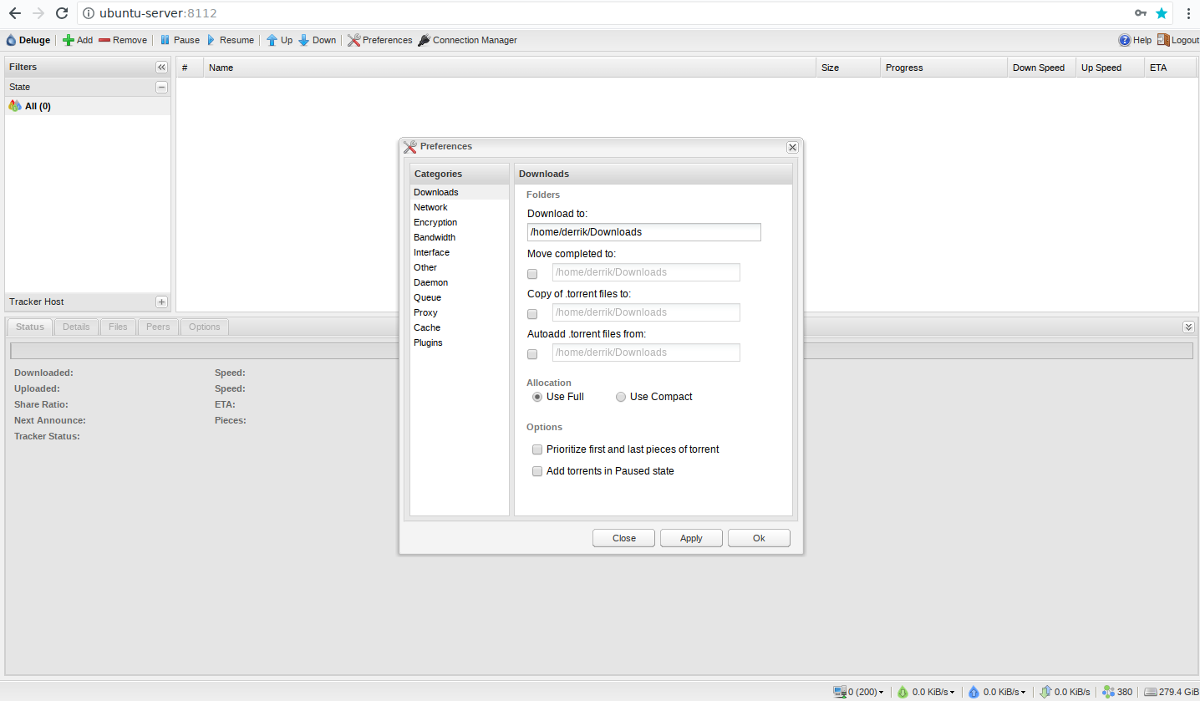
שרת Deluge Torrent שלך עובד בצורה מושלמת וניתן לגשת אליו מכל מקום דרך דפדפן האינטרנט. כדי להשתמש בממשק המשתמש החדש של האינטרנט, פתח כרטיסיית דפדפן חדשה ובקר בכתובת האתר הבאה:
http://ip-address-or-hostname-of-server:8112
אינך בטוח מה כתובת ה- IP של המכשיר שלך? נסה פקודה זו:
ip addr show | grep 192.168
לאחר שתתחיל לטעון את דף ממשק האינטרנט של Deluge, תצטרך לספק סיסמה שכן ממשק האינטרנט מאובטח. סיסמת ברירת המחדל להיכנס היא "מבול ".
לאחר כניסה מוצלחת, המערכת תבקש ממך לשנות את סיסמת ברירת המחדל. עקוב אחר ההנחיות שעל המסך כדי לעשות זאת, ולחץ על "אישור" בסיום. הסיסמה צריכה להתעדכן אוטומטית.
הערה על חוקיות
זה לא סוד שאתרי הטורנט ומסביבםלקוחות משמשים לשיתוף והורדת תוכן המוגן בזכויות יוצרים. אנו לא מעודדים זאת ומטרת פוסט זה אינה להראות לכם כיצד תוכלו להוריד תוכן כזה. לקוח סיקור וקבצי סיקור עצמם הם דרך טובה לשתף קבצים ולאו דווקא שם נרדף להפרת זכויות יוצרים. אם תבחר להשתמש בלקוח סיקור כדי להוריד תוכן המוגן בזכויות יוצרים, סביר להניח שאתה מפר חוק. עשה זאת על אחריותך בלבד.













הערות